Spotify是瑞典的音频流和媒体服务提供商,于2008年10月成立。如今,它已在全球大多数地区的各种平台上提供,包括Microsoft Windows,macOS和Linux计算机,iOS,Android智能手机和平板电脑等。 。
Spotify为用户提供了超过6000万首歌曲,并且一些基本功能是免费的,带有广告和有限的控件。仅当用户获得付费订阅时,其他功能(例如,离线收听)才可用。
使用Spotify应用程序时遇到问题时,可能需要将其卸载,然后重新安装以解决问题。但是如何在Windows 10/8/7上卸载Spotify?下面列出了两种方式,您可以选择自己喜欢的一种。如果您不再需要此应用程序,则也可以使用它们。
方法1:通过控制面板手动卸载Spotify
您可以在Windows的内置工具“控制面板”中卸载Spotify,使您能够更改Windows的设置并管理已安装的程序和功能。您需要注意,卸载应用程序后可能还会有剩余的残余物,因此您需要手动删除它们。
动作1:卸载Spotify
您可以关闭该应用程序,然后按照以下步骤卸载Spotify。
步骤1:按Win + S打开“搜索”实用程序。然后搜索并访问控制面板。
步骤2:从控制面板的右上角选择“查看方式:类别”。
步骤3:单击“卸载程序”。
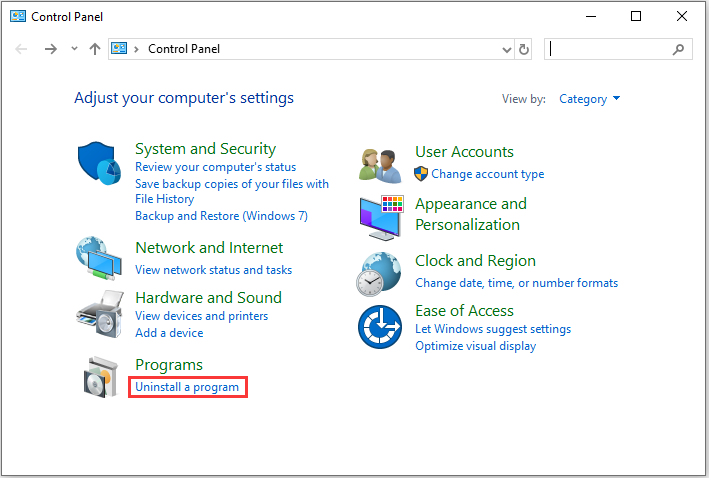
步骤4:从已安装的程序和功能列表中找到Spotify,然后右键单击它。然后选择“卸载”。
步骤5:按照弹出说明完成卸载。
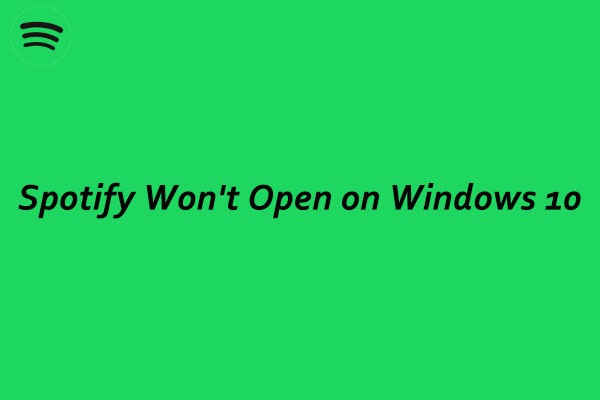
动作2:删除相关的残余
卸载Spotify应用后,您需要检查您的PC并删除与此应用相关的所有文件。
步骤1:按Win + E快速打开文件资源管理器。
第2步:导航到C驱动器,检查是否有任何与Spotify相关的文件或文件夹,尤其是在以下位置。然后删除它们。
- C:\程序
- C:\ Users \用户名\ AppData \ Roaming
- C:\ Users \用户名\ AppData \ Local
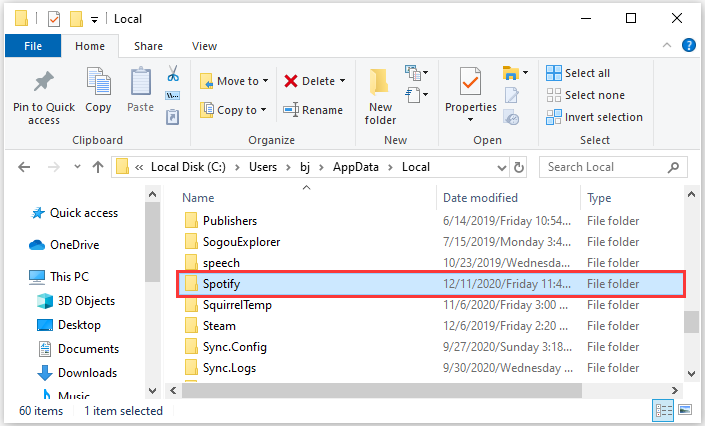
步骤3:按Win + R调用“运行”窗口。然后键入regedit并单击“确定”打开“注册表编辑器”。
步骤4:删除您可以找到的任何Spotify注册表项,例如 Computer \ HKEY_CURRENT_USER \ Software \ Spotify。
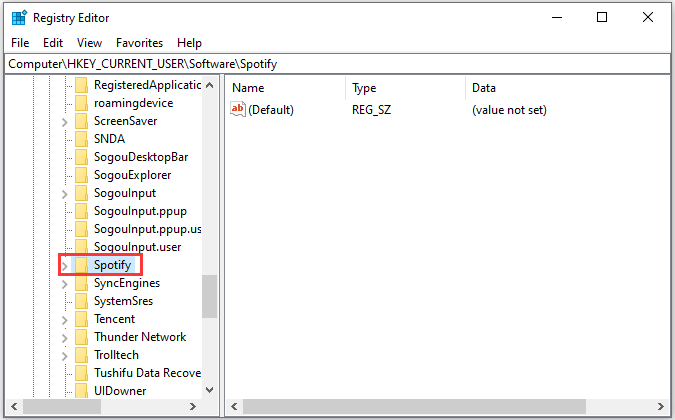
方法2:使用第三方卸载程序卸载Spotify
如果您不想在卸载Spotify之后花时间删除残余,最好使用专业的软件卸载程序来卸载Spotify。通常,卸载程序会自动删除相关文件和文件夹。
如果您尚未安装Windows 10/8/7的前五名免费程序卸载程序,则可以单击此处 。这里以IObit Uninstaller为例。
步骤1:在浏览器中搜索IObit卸载程序,然后访问IObit的官方网站。
步骤2:免费下载并安装IObit Uninstaller。
步骤3:启动IObit卸载程序,然后等待它分析程序。
步骤4:在左侧窗格中,选择Programs(程序) > All Programs(所有程序)。
步骤5:在右窗格中,选中Spotify,然后单击卸载。
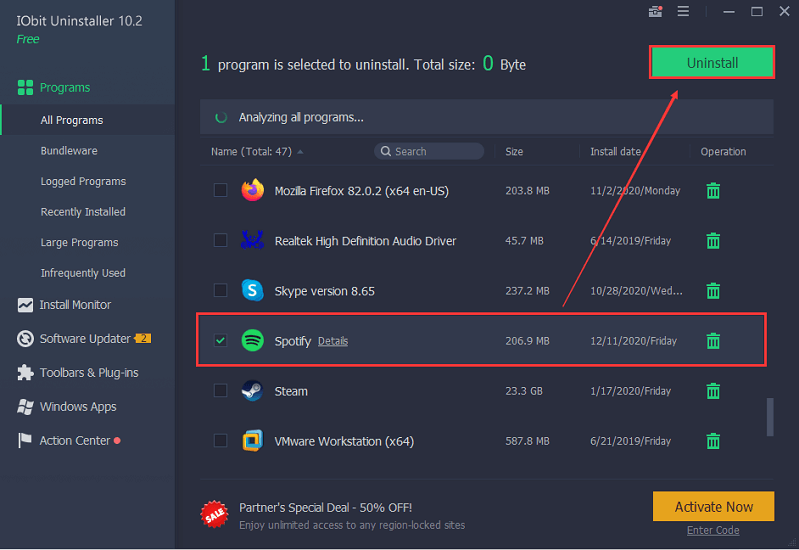
然后按照屏幕上的说明完成操作。

